YouTube je eno najbolj priljubljenih spletnih mest na svetu, zato obstaja velika verjetnost, da ga uporabljate. Zbrali smo 19 odličnih nasvetov za obvladovanje aplikacije YouTube za iOS. Ne glede na to, ali ste ljubitelj YouTuba ali preprosto radi gledate nenavadne videoposnetke tu in tam, lahko platforma ponudi veliko, poleg svoje najosnovnejše funkcionalnosti.
To še posebej velja za aplikacijo YouTube za iOS. Aplikacija YouTube, ki je na voljo za iPhone, iPad in iPod touch, je zelo priporočljiva pred gledanjem videoposnetkov YouTube v brskalniku na vaši pametni napravi. Teh 19 nasvetov in trikov je le nekaj razlogov, zakaj.
Vsebina
- Povezano:
- Težave z YouTubom v iPad Safariju pri zagonu iPadOS
- 1. Povlecite navzgor za priporočeno vsebino.
- 2. Prevzemite nadzor nad kakovostjo videa v aplikaciji YouTube za iOS.
- 3. Natančno prilagodite YouTubova priporočila.
- 4. Ustavite samodejno predvajanje v aplikaciji YouTube za iOS.
- 5. Objemite zarezo.
- 6. Dodajte videoposnetek za ogled pozneje.
- 7. Pospešite (ali upočasnite).
- 8. Glejte tiho (z napisi).
- 9. Kupite in izposodite filme.
- 10. Prenesite aplikacijo YouTube Kids.
- 11. Spremenite potezo z dvojnim dotikom.
- 12. Oglejte si navidezno resničnost in 360-stopinjski video.
- 13. Počistite in začasno ustavite zgodovino.
- 14. Iščite ali upravljajte svojo zgodovino v aplikaciji YouTube za iOS.
- 15. AirPlay na TV.
- 16. Spremenite svojo regijo v aplikaciji YouTube za iOS.
- 17. Spremljajte svojo zasebnost.
- 18. Oglejte si YouTubova digitalna zdravstvena orodja.
-
19. Razmislite o YouTube Premium za aplikacijo YouTube za iOS.
- Bonus namig za aplikacijo YouTube za iOS
- Povezane objave:
Povezano:
- 7 najboljših glasovnih beležk in aplikacij za snemanje za iPhone
- 9 najboljših aplikacij za kamero/fotografijo za uporabnike iPhone Instagrama
- 9 najboljših aplikacij za produktivnost iOS, s katerimi boste novo leto začeli pravilno
- Najboljše aplikacije za zapiske za rokopis za vaš novi iPad Pro
- Začnite svoj dan s temi 5 odličnimi aplikacijami Apple Watch
Težave z YouTubom v iPad Safariju pri zagonu iPadOS
Če ste pred kratkim posodobili iPad na iPadOS in imate težave s predvajanjem YouTuba v Safariju, boste morda želeli preveriti svoje nastavitve. Če vidite »Safari ne more odpreti strani, ker je naslov neveljaven«, vnesite sporočila o napakah, začnite z ogledom aplikacije Nastavitve.
V Nastavitve > Safari se pomaknite navzdol do razdelka »Nastavitve za spletna mesta«. Tukaj izklopite »Zahtevaj spletno mesto za namizne računalnike« in delovalo bi pravilno. Drugi način uporabe Youtube, če imate težave, je, da naložite stran 'm.youtube.com', ki je mobilna različica YouTuba, in preverite, ali deluje.
Nazadnje, če svojega iPadOS niste posodobili na najnovejšo različico (iPadOS 13.2.3), ga morate načrtovati posodobiti.
Upamo, da vam je teh 19 nasvetov v pomoč!!
1. Povlecite navzgor za priporočeno vsebino.
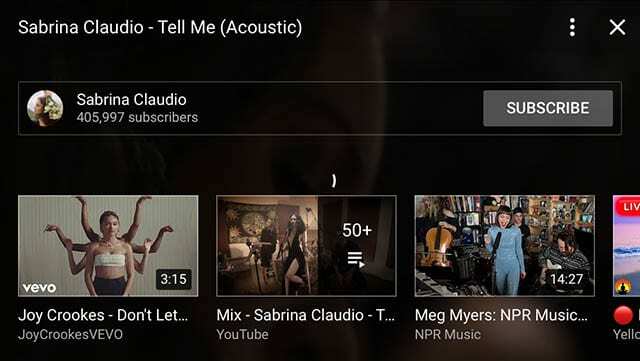
YouTube nima št pomanjkanje videov, vendar je še vedno težko ugotoviti, kaj gledati naslednje. Zato se je dobro seznaniti s priročno čakalno vrsto Up Next. Običajno se prikaže pod videoposnetkom, ki ga trenutno gledate. Če ste v ležečem načinu, lahko do njega dostopate tako, da povlečete navzgor od spodaj.
Čakalna vrsta Up Next temelji na lastniškem algoritmu YouTube, kar pomeni, da se lahko zelo razlikuje. Del temelji na videoposnetku, ki ga trenutno gledate, vendar YouTube vzame vašo zgodovino ogledov in tudi naročnine. To je priročna funkcija, ki vam omogoča, da odkrijete več vsebine, ki vas zanima.
2. Prevzemite nadzor nad kakovostjo videa v aplikaciji YouTube za iOS.
YouTube bo privzeto predvajal videoposnetke na določeni ravni kakovosti – ki je odvisna od vašega operaterja in drugih meritev. Lahko pa prevzamete nadzor nad predvajanjem tako, da se dotaknete menija s tremi pikami med ogledom videoposnetka v YouTubu in izberete Kakovost.
Obstaja tudi nekaj povezanih stvari, ki jih lahko storite. Na primer, samo dodajte »HD« v katero koli iskanje v YouTubu, da izločite videoposnetke nižje kakovosti. Če želite shraniti svoje podatke, lahko odprete tudi nastavitve in tapnete stikalo poleg Predvajajte HD samo prek Wi-Fi, kar je precej samoumevna, a nič manj uporabna nastavitev.
3. Natančno prilagodite YouTubova priporočila.
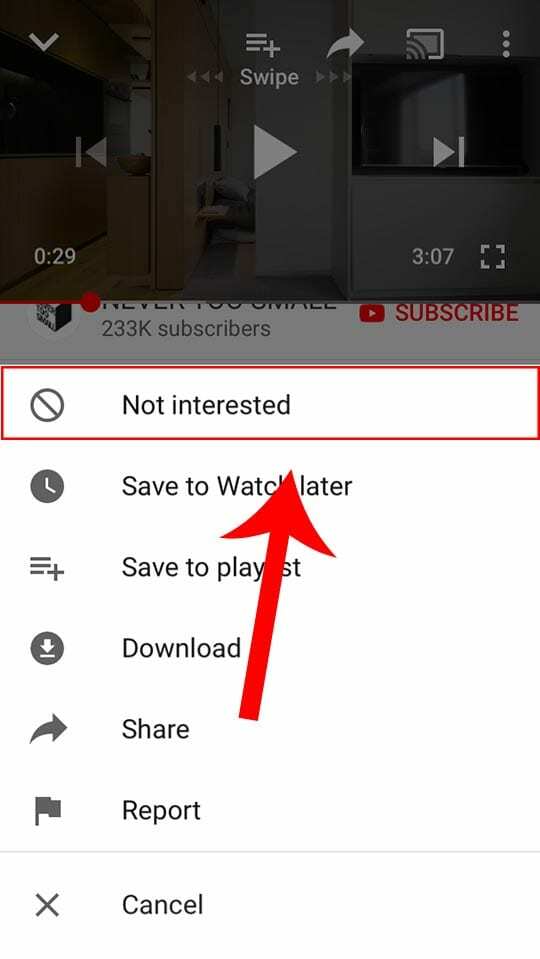
Ko že govorimo o odkrivanju več vsebine, je eden od glavnih načinov, kako boste našli odlične videoposnetke za ogled, prek YouTubove domače strani v sistemu iOS. Na tej strani bodo zbrani različni videoposnetki, ki so priljubljeni, priporočeni ali videoposnetki ustvarjalcev, na katere ste naročeni. Seveda ni vedno najbolj natančen.
Na srečo lahko dejansko natančno prilagodite YouTubov algoritem - dokler ste prijavljeni v aplikacijo z Google Računom. Samo tapnite ikono menija s tremi pikami poleg naslova videoposnetka. Nato izberite Ne zanima me. Na voljo bodo dodatne možnosti, ki jih lahko uporabite za urejanje vrste vsebine, ki vam jo bo priporočil YouTube.
4. Ustavite samodejno predvajanje v aplikaciji YouTube za iOS.
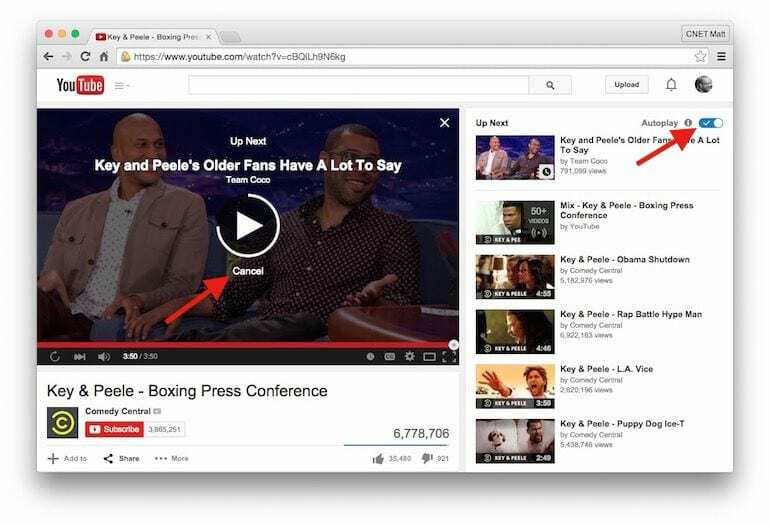
Če ste na prekupu z videoposnetki v YouTubu, bo platforma samodejno predvajala naslednji videoposnetek v vaši čakalni vrsti Up Next. Seveda, kot si lahko predstavljate, je to lahko precej nadležno, če si želite ogledati samo en videoposnetek v YouTubu (ali pa vas videoposnetki v Up Next ne zanimajo).
Na srečo, YouTube za iOS aplikacija ima funkcijo, ki vam omogoča, da ustavite mehanizem samodejnega predvajanja - vendar jo zlahka spregledate. Ko predvajate videoposnetek, pojdite v pokončni način in pritisnite stikalo poleg možnosti Samodejno predvajanje.
5. Objemite zarezo.

Zareze na pametnih telefonih so sporna tema, vendar bodo verjetno tu zaenkrat ostale. Na iPhonih s senzorskimi zarezami bo YouTube predvajal videoposnetek v zmanjšanem načinu, tako da skrije zarezo. Toda to vedenje lahko dejansko spremenite.
Najprej se morate prepričati, da uporabljate najnovejšo različico YouTube. Nato pri ogledu videoposnetka samo približajte in povečajte, kot bi to storili na fotografiji. To bo omogočilo celozaslonski način, pri čemer bo edina prekinitev zaslona zareza. Vendar pa ni načina, da bi aplikacijo nastavili tako, da privzeto predvaja povečane videoposnetke.
6. Dodajte videoposnetek za ogled pozneje.
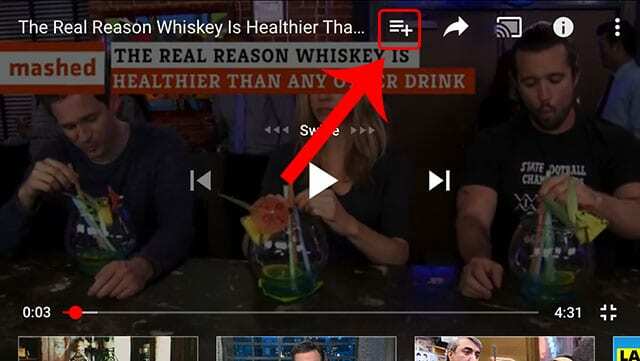
Morda nimate vedno časa za ogled videoposnetka v YouTubu. Če pa opazite videoposnetek, ki ga ne želite pozabiti, ga lahko dodate na seznam predvajanja za pozneje. To je poseben izvorni seznam predvajanja, ki bo videoposnetke lepo organiziral za poznejši ogled. In je enostavno dostopen v celotni aplikaciji YouTube za iOS.
Videoposnetke za poznejši ogled lahko dodate na enega od dveh načinov. Ko brskate po videoposnetkih, samo tapnite meni s tremi pikami in tapnite Dodaj za poznejši ogled. Če trenutno gledate videoposnetek, tapnite ikono + blizu vrha zaslona. Privzeto bo videoposnetek dodal na najnovejši shranjeni seznam predvajanja – vendar se lahko znova dotaknete ikone +, da ga dodate na Gledaj pozneje.
7. Pospešite (ali upočasnite).
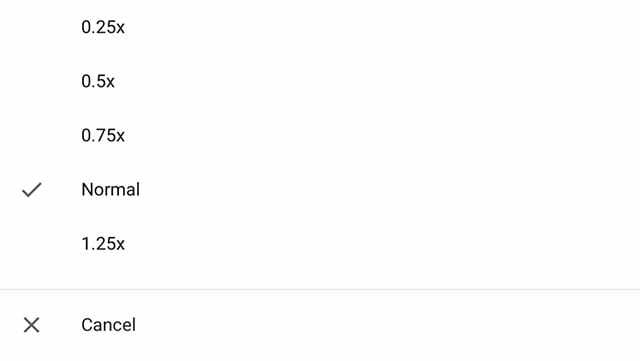
V veliki večini primerov imajo videoposnetki eno hitrost: predvajanje. Toda aplikacija YouTube za iOS vam dejansko omogoča prilagajanje hitrosti videoposnetka, tako da ga lahko gledate hitreje ali počasneje od predvidenega predvajanja. Samo tapnite ikono s tremi pikami v videoposnetku YouTube in izberite Hitrost predvajanja.
Večinoma je to nekakšna neresna in zabavna funkcija. Toda mnogi uporabniki radi eksperimentirajo z njo pri gledanju glasbenih videov – hitrejše ali počasneje predvajanje pesmi lahko prinese neverjetne rezultate. Če se poskušate prebiti skozi dolg izobraževalni pogovor ali intervju, vam lahko pomaga tudi nastavitev hitrejšega predvajanja.
8. Glejte tiho (z napisi).

Ne morete vedno gledati videoposnetkov s polno glasnostjo. Vendar vam ni treba preskočiti preživanja v YouTubu, če ste v mirnem okolju in ste pozabili slušalke. To je zato, ker je v YouTubu več kot milijarda videoposnetkov z napisi ali podnapisi.
Samo tapnite ikono CC v vrstici za ogled. Izberete lahko svoj običajni jezik ali pa se odločite za samodejno prevajanje v drugega. Upoštevajte, da je veliko teh podnapisov računalniško ustvarjenih, kar pomeni, da morda niso najbolj natančni.
9. Kupite in izposodite filme.
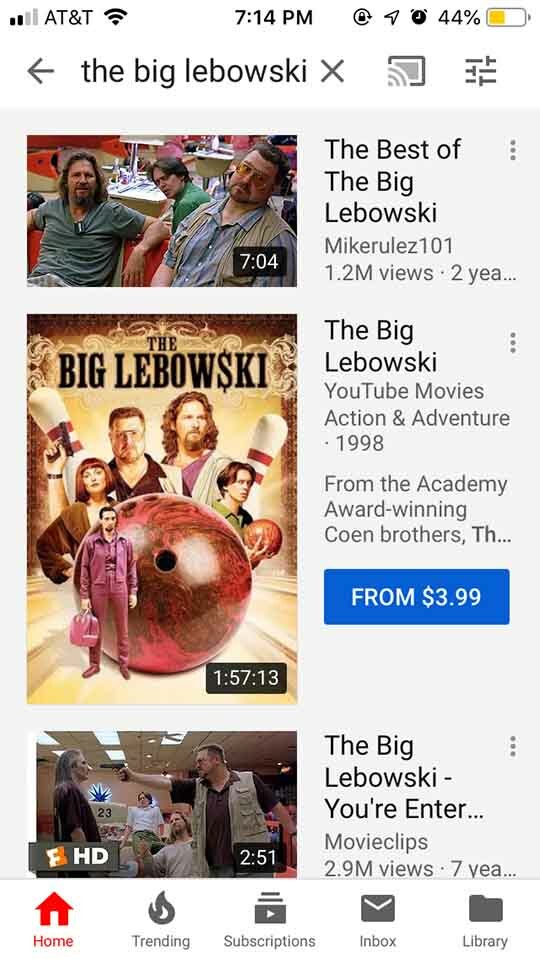
Ko gre za filme, se verjetno odločite za Netflix, Amazon ali Hulu. Toda, ne da bi mnogi uporabniki vedeli, ima YouTube dejansko ogromen katalog celovečernih filmov in druge vsebine, ki jo lahko kupite ali si izposodite in si ogledate kar v aplikaciji.
Za začetek samo poiščite film. Eden od najboljših rezultatov bi moral biti sam film - seznam bo običajno nekoliko večji od običajnih videoposnetkov v YouTubu. Od tu ga lahko kupite ali izposodite tako, da tapnete ikono cene. YouTube bo vaš Google Račun zaračunal za nakup – in obdržali ga boste za vedno.
10. Prenesite aplikacijo YouTube Kids.
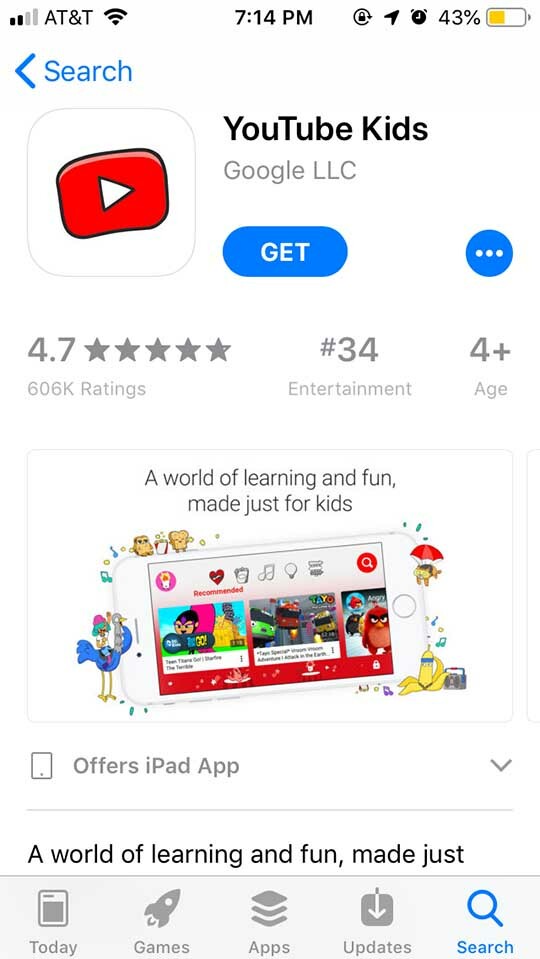
YouTube, kar zadeva digitalne platforme, je precej obsežno mesto, polno vseh vrst vsebin. Kot si lahko predstavljate, to vključuje precej vsebine, ki verjetno ni primerna za mlajše gledalce. Če imate otroke, je dobra možnost aplikacija YouTube Kids.
YouTube Kids je pravzaprav popolnoma ločen od standardne aplikacije YouTube. Toda Google obljublja, da je "varneje in enostavneje raziskovati svet prek spletnega videa." Ker aplikacija YouTube nima nobenih funkcij starševskega filtriranja, je YouTube Kids naslednja najboljša stvar. Prenesete ga lahko tukaj.
11. Spremenite potezo z dvojnim dotikom.
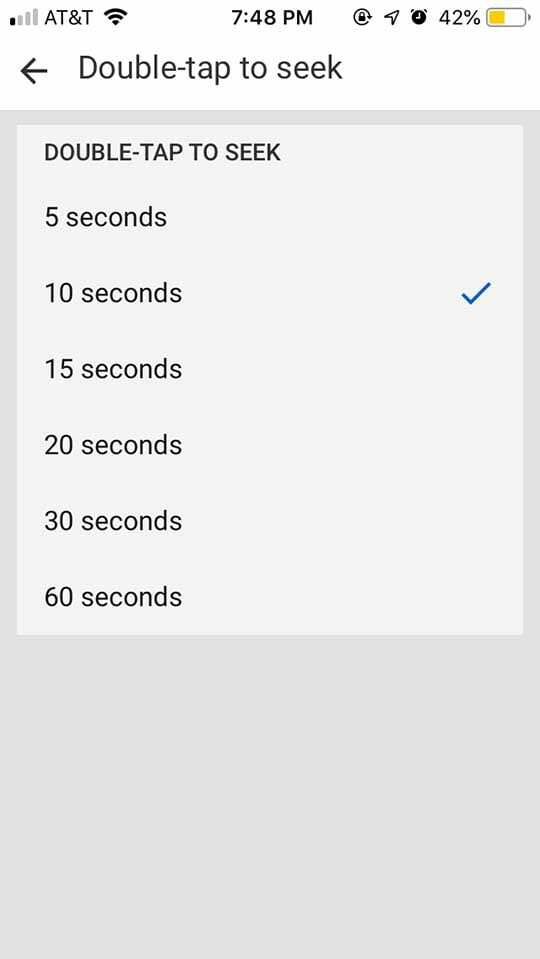
Če že dolgo uporabljate YouTube v sistemu iOS, verjetno veste, da je dvojno tapkanje. V bistvu, če dvakrat tapnete levo ali desno stran zaslona, bo preskočil naprej oziroma skočil nazaj za 10 sekund.
Toda 10 sekund je morda predolg preskok. Youtube ima malo znano nastavitev, ki uporabnikom omogoča prilagajanje časovnega okvira preskakanja. Samo kliknite na sliko profila v zgornjem desnem kotu zaslona. Nato se pomaknite do Nastavitve —> Splošno —> Dvakrat se dotaknite za iskanje.
12. Oglejte si navidezno resničnost in 360-stopinjski video.

Navidezna resničnost in 360-stopinjski videoposnetki so ena izmed naslednjih meja, ko gre za spletne vsebine – in to se zaveda tudi YouTube. Tudi če ste navdušen gledalec YouTuba, morda ne veste, da je na platformi dejansko že na tone 360-stopinjskih in VR videoposnetkov.
Samo poiščite 360-stopinjske videoposnetke, da jih preizkusite. To je izjemno kul in impresiven način gledanja YouTuba. Vendar se tu ne konča. YouTube je združljiv tudi s slušalkami za navidezno resničnost in za izkušnjo navidezne resničnosti vam niti ni treba odšteti ton denarja. Preprosto vzemite Google Cardboard in tapnite funkcijo Google Cardboard v aplikaciji YouTube.
13. Počistite in začasno ustavite zgodovino.
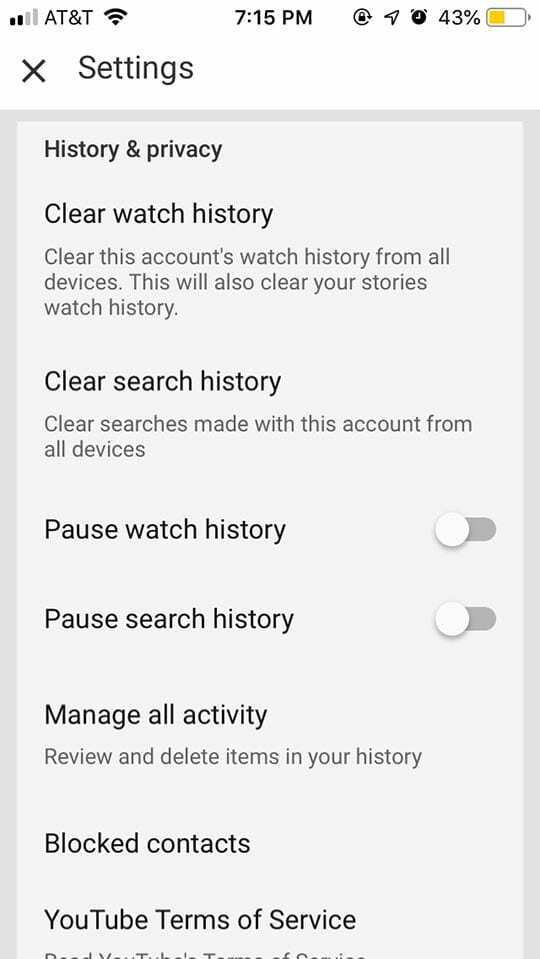
Kadar koli gledate YouTube, ko ste prijavljeni v Google Račun, bo vsako iskanje in vsak videoposnetek, ki ga gledate, pustil digitalni odtis na platformi. To je vaša zgodovina iskanja in zgodovina ogledov. Lahko pa prevzamete nadzor nad svojo zgodovino v YouTubu kar v aplikaciji.
Tapnite svojo profilno sliko in se pomaknite do Nastavitve. Ko ste tam, se pomaknite navzdol in poiščite podnaslov Zgodovina in zasebnost. Tukaj boste imeli nekaj možnosti. Seveda lahko počistite zgodovino ogledov ali iskanja. Lahko pa ga tudi začasno ustavite – kar pomeni, da vse, kar iščete ali si ogledate, ne bo prikazano v vaši zgodovini, dokler je funkcija omogočena.
14. Iščite ali upravljajte svojo zgodovino v aplikaciji YouTube za iOS.
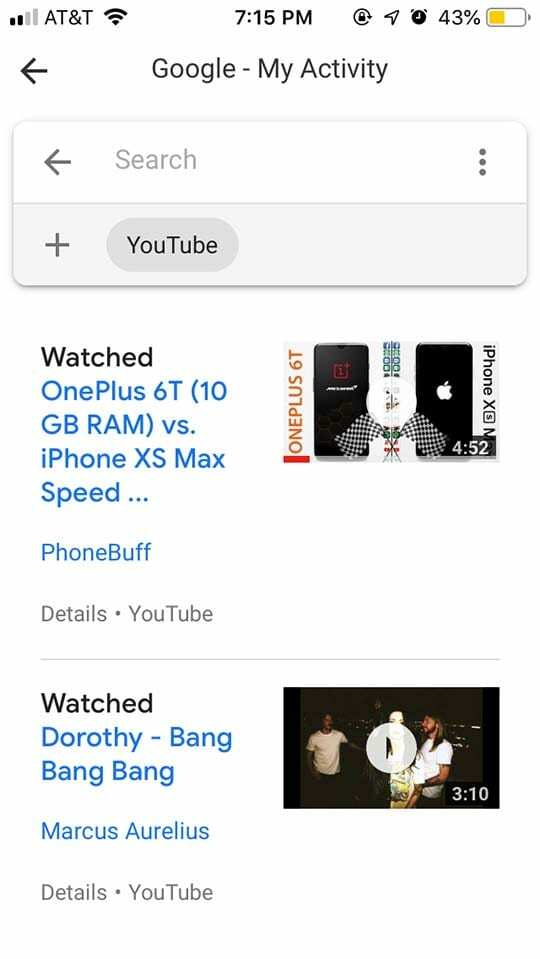
V istem podnaslovu Zgodovina in zasebnost je tudi možnost Upravljanje vseh dejavnosti. To ima nekaj uporabnih orodij, razen možnosti posameznega brisanja ali ogledovanja videoposnetkov, ki ste jih gledali.
Eno najbolj uporabnih orodij je možnost iskanja po vaši zgodovini. Iskalna vrstica v tem meniju je popolnoma ločena od glavne iskalne vrstice YouTube – kar pomeni, da bo prikazala samo rezultate iz videoposnetkov, ki ste si jih že ogledali. To je priročen način za iskanje tistega izmuzljivega posnetka, ki si ga želite ponovno ogledati, a se preprosto ne spomnite imena.
15. AirPlay na TV.
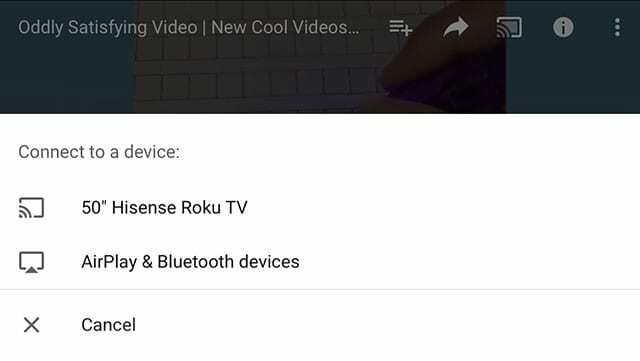
Brskanje po YouTubu je na splošno hitrejše v računalniku, tablici ali pametnem telefonu. Toda težko je trditi, da je videoposnetek najbolje videti na večjem zaslonu. Zakaj se torej ne bi odločili za največji zaslon v vaši hiši – televizor. Dokler imate pametno televizijo ali napravo za pretakanje, kot je igralna konzola ali set-top box, lahko svoj video preprosto predvajate na televizorju.
Ko gledate videoposnetek v YouTubu, tapnite ikono za gledanje na TV. Od tu bi morali videti seznam naprav, ki so povezane v vaše omrežje Wi-Fi. Druga možnost je, da obstajajo naprave, ki imajo preprosto povezan vaš račun. Kakorkoli že, precej preprosto.
16. Spremenite svojo regijo v aplikaciji YouTube za iOS.
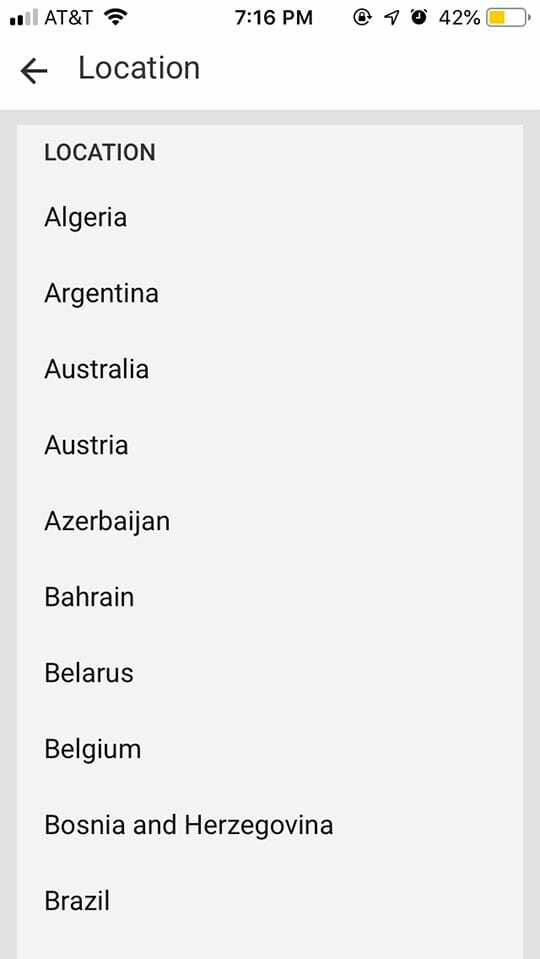
YouTube bo privzeto prilagodil vašo izkušnjo na platformi glede na vašo regijo. Običajno je to v redu, vendar obstaja več razlogov, zakaj boste morda želeli spremeniti svojo regijo – na primer gledanje videoposnetkov, specifičnih za regijo, ali preprosto odmik od razdelka »trend« v svoji regiji.
Samo tapnite svojo profilno sliko v zgornjem desnem kotu zaslona. Nato v meniju izberite Nastavitve, tapnite Splošno in na koncu tapnite Lokacija. Upoštevajte, da to ne bo vplivalo na jezik v vaši določeni aplikaciji YouTube.
17. Spremljajte svojo zasebnost.
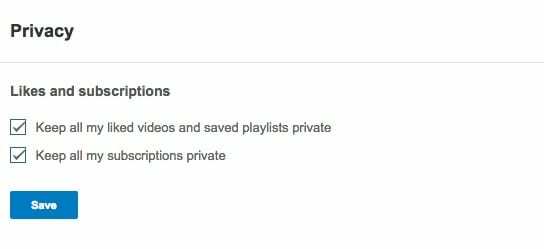
Čeprav se običajno ne obravnava kot polnopravna platforma družbenih medijev, ima YouTube kar nekaj socialnih funkcij. To vključuje možnost, da vidite, kaj je všeč drugim uporabnikom, pa tudi njihove naročnine in shranjene sezname predvajanja. Če teh informacij raje ne delite s svetom, lahko omogočite nekaj preprostih nastavitev zasebnosti, da omejite svoje podatke.
Za to boste potrebovali brskalnik, ki ni dostopen v aplikaciji YouTube. Toda nastavitve bodo veljale za vaš račun YouTube, ne glede na to, katero platformo redno uporabljate. Preprosto pojdite na youtube.com/account_privacy in se prijavite.>_ Tukaj samo potrdite polja poleg možnosti Ohrani vse moje všečne videoposnetke in shranjene sezname predvajanja kot zasebne in Naj vse moje naročnine ostanejo zasebne.
18. Oglejte si YouTubova digitalna zdravstvena orodja.
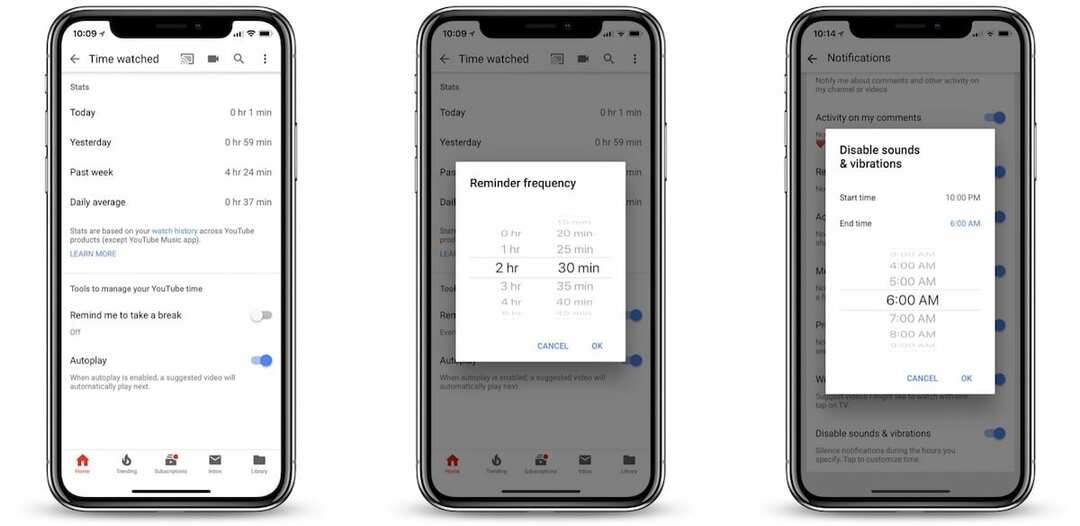
Zahvaljujoč gibanju Time Well Sent in drugim prizadevanjem je digitalno dobro počutje vroča tema v tehnološki skupnosti. Google je tudi opazil to gibanje - in je implementiral digitalna zdravstvena orodja kar v aplikaciji YouTube.
Samo kliknite ikono svojega profila v zgornjem desnem kotu. Nato tapnite Time Watched. Ta meni vam prikaže različne statistične podatke o vaši uporabi YouTuba, vključno s tem, koliko časa ste porabili za gledanje danes, včeraj, prejšnji teden in vaše dnevno povprečje. Obstaja tudi nekaj orodij, s katerimi preprečite, da bi pretiravali, na primer možnost Opomni me, da si vzamem odmor.
19. Razmislite o YouTube Premium za aplikacijo YouTube za iOS.

Če ste pogost gledalec YouTuba in ne trpite zaradi naročnine, se vam morda splača prijaviti za YouTube Premium. Seveda, to je samo še ena storitev, da vam vzamete denar. Če pa ste fanatik YouTuba, je verjetno vreden stroškov.
Prvič, nikoli več vam ne bo treba gledati drugega oglasa v YouTubu. Obstajajo pa tudi druge prednosti. YouTube Premium na primer omogoča predvajanje vsebine v ozadju – kot nalašč za poslušanje glasbe. Poleg drugih ekskluzivnih funkcij lahko prenesete tudi videoposnetke za ogled brez povezave.
Bonus namig za aplikacijo YouTube za iOS
Ste že kdaj poskusili predvajati videoposnetke Youtube v ozadju na vašem iPhone ali iPad? Včasih je bila to funkcija, ki je bila uporabnikom všeč, vendar se stvari nenehno spreminjajo. Tukaj je nekaj preizkušenih načinov za predvajaj Youtube v ozadju!
Upamo, da vam je bil všeč nekaj teh nasvetov za profesionalne Youtube! Kateri so vam najljubši? Ali obstaja kakšen nasvet, ki se vam zdi koristen in ga nismo obravnavali? Radi bi slišali od vas. Sporočite nam v spodnjih komentarjih.

Mike je samostojni novinar iz San Diega v Kaliforniji.
Čeprav pokriva predvsem Apple in potrošniško tehnologijo, ima pretekle izkušnje s pisanjem o javni varnosti, lokalni vladi in izobraževanju za različne publikacije.
Na novinarskem področju je nosil kar nekaj klobukov, vključno s pisateljem, urednikom in oblikovalcem novic.